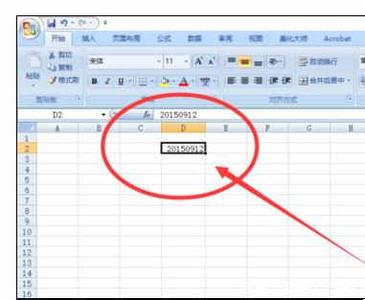Excel2007的条件格式功能十分的强大实用,较2003版改进十分的大,下面我们以经验记录为例做一简单的操作示范。注意前部分有二点技巧可借鉴,即不规则选取和不规则统一填充。今天,小编就教大家在Excel2007中条件格式的操作方法。
Excel2007中条件格式的操作步骤如下:
首先需要获取需要的EXCLE数据。打开我们的经验页面,选择并复制部分数据,要包含标题:
再启动EXCEL2007,按Ctrl+V将数据粘贴到excel中,并适当编辑格式:
然后,我们再单击列标“D”选中本列:
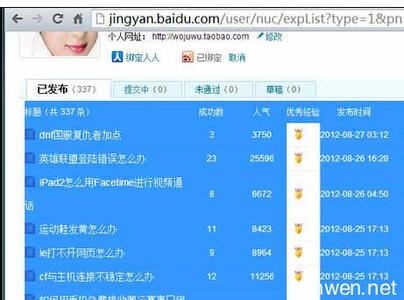
再单击“开始”选项卡标签,点击“样式”功能区的“条件格式”按钮:
从弹出菜单中选择“突出显示单元格规则”,再选择“文本包含...”命令:
在弹出的“文本中包含”对话框的文本框中输入可识别的字符,可以只输入其中部分,然后单击“确定”即可:
然后我们返回EXCEL正文,可以看到包含字母“Y”的单元格都有底色填充了:
同样,我们可以设置单元格数据规则,比如“大于10000”的设置为深绿色字体和浅绿色底纹填充:
最终结果如图所示,可以再举一反三的编辑和增加规则:
 爱华网
爱华网